networksetup 困った。。。
networksetup が便利なんだけど。これを使うと毎回毎回にダイアログが出る。
/usr/sbin/networksetup

sudo すると解決する
sudo したら解決するらしい。なんでや。。。
sudo /usr/sbin/networksetup
sudo で解決するので、sudo つけるか、sudoers に コマンド追加したら解決しますね。
ダイアログが。。。

パーミッションを確認する。
takuya@Desktop$ ll /usr/sbin/networksetup -rwxr-xr-x 1 root wheel 199K 2016-07-09 12:03 /usr/sbin/networksetup
これだから、suid を付加しても解決する。ただしSIP(system integrity protection) があるのでオフにしないと解決できない。
chmod u+s /usr/sbin/networksetup
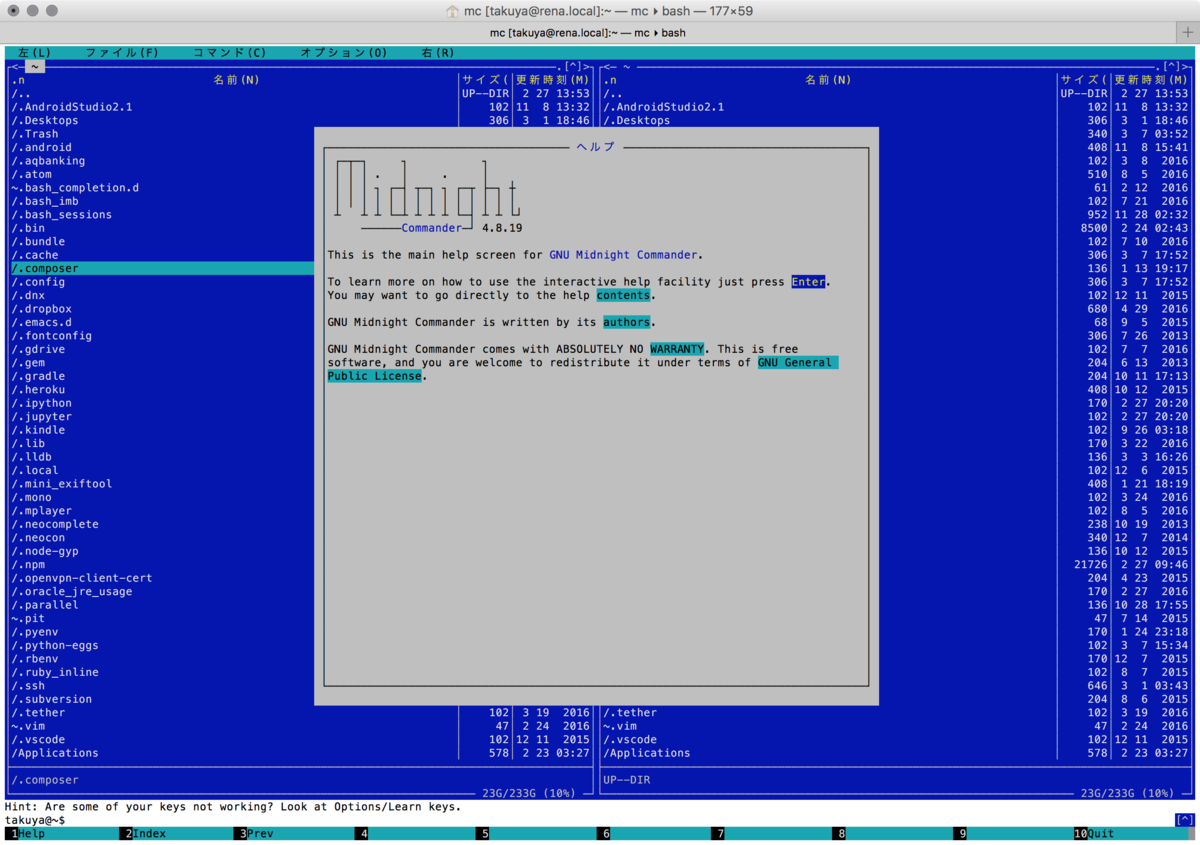



![[改訂新版] シェルスクリプト基本リファレンス ??#!/bin/shで、ここまでできる (WEB+DB PRESS plus) [改訂新版] シェルスクリプト基本リファレンス ??#!/bin/shで、ここまでできる (WEB+DB PRESS plus)](https://images-fe.ssl-images-amazon.com/images/I/41GMyWgQ3cL._SL160_.jpg)